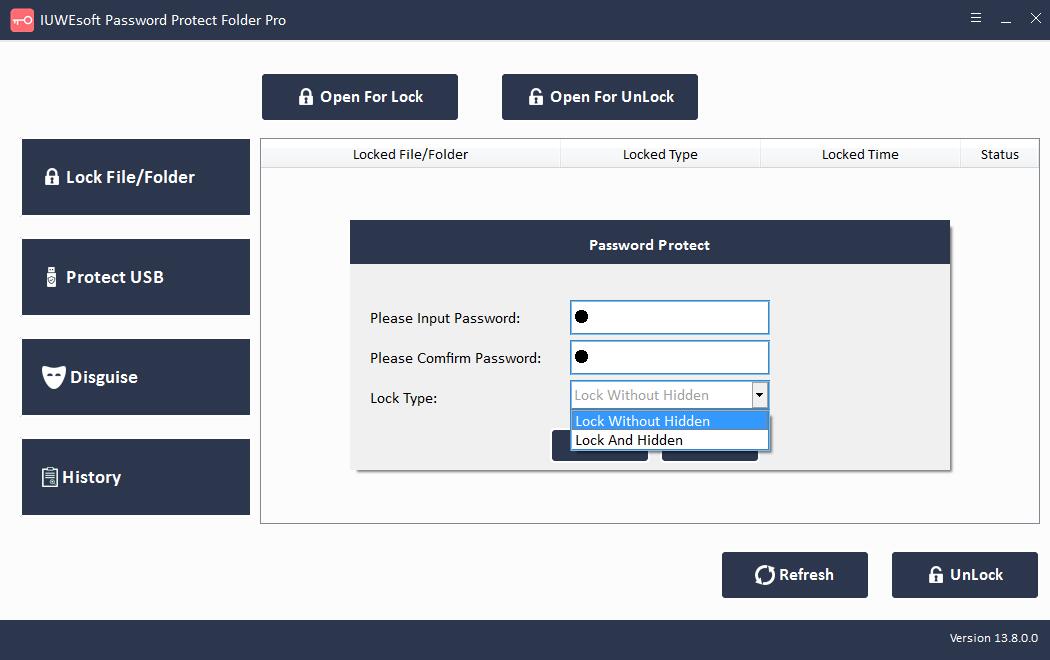File Locker Volledige versie voor Windows 10/11 Gratis download
De meesten van ons zijn nonchalant over de gegevens die we opslaan op pc's, laptops en externe opslagapparaten zonder er zelfs maar aan te denken ze te beschermen. Dit geeft anderen toegang tot uw privacy, die per ongeluk kan worden verwijderd door vrienden of familie, of zelfs gemanipuleerd door anderen. Daarom is het een goede gewoonte om uw mapwachtwoorden te beschermen om uw gegevens veilig en gezond te houden. Hoewel u de mogelijkheid heeft om mappen in Windows-besturingssystemen te verbergen, is dit niet handig omdat mappen kunnen worden doorzocht of zichtbaar kunnen worden gemaakt. Daarom zijn degenen die hun gegevens met een wachtwoord willen beveiligen, gedwongen de hulp in te roepen van software van derden. Als u snel al uw bestanden wilt beveiligen, zijn er enkele goede apps die u kunt gebruiken om ze te versleutelen. Hiervoor raden wij u de File Locker-software aan.
File Locker voor pc-beoordeling
File Locker voor pc-software ondersteunt Windows 11/10/8.1/8/7/XP/Vista. Het kan uw privébestanden (foto's, video's, documenten, archieven, audiobestanden, enz.) /mappen van de harde schijf van de lokale computer of externe (USB) harde schijf vergrendelen en verbergen, volledig onzichtbaar voor iedereen of programma's, zelfs in de veilige modus van Windows . Alle verborgen bestanden worden nooit weergegeven in zoekresultaten. Met File Locker kunt u USB-drives en draagbare opslagapparaten (externe harde schijven, pen-drives, USB-flashstations, SD-kaarten, geheugenkaarten, digitale camera's) met een wachtwoord beveiligen tegen toegang door anderen. U kunt File Locker ook gebruiken om mappen te verbergen, waardoor het voor onbevoegde gebruikers moeilijker wordt om uw belangrijke bestanden te vinden. U kunt bijvoorbeeld een map vermommen als Recycle, Printer, Network Dialing of Network Neighbourhood.
File Locker Volledige versie voor Windows 10/11 Gratis download
Hoe bestanden/mappen te vergrendelen met Easy File Locker
Stap 1: Installeer en start File Locker-software, registreer met uw e-mailadres en registratiecode.
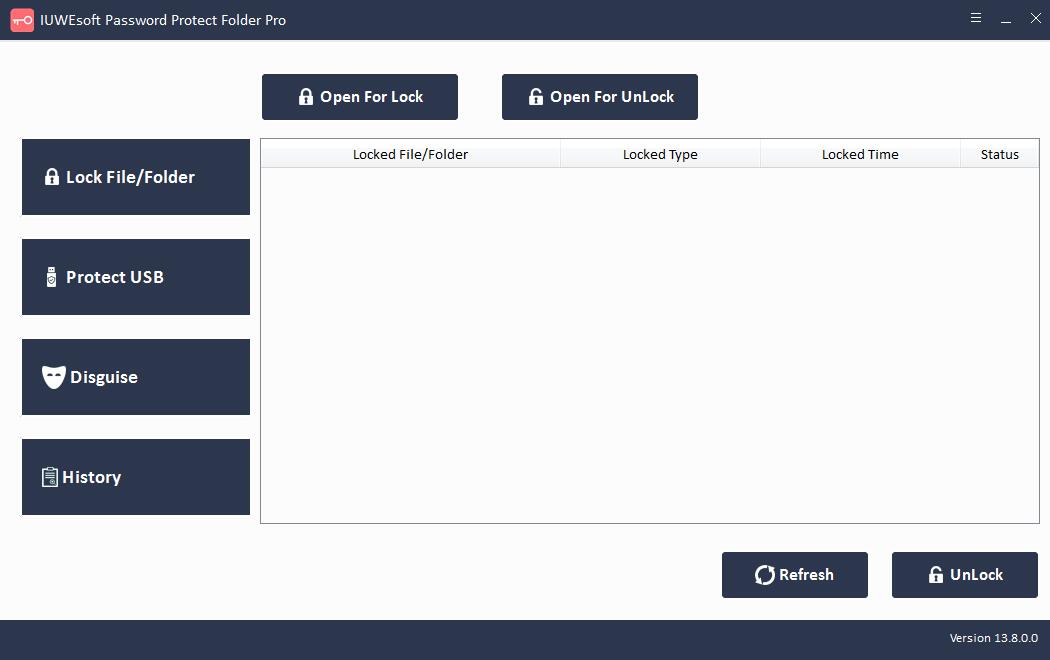
Stap 2: Het linkerconfiguratiescherm biedt 3 coderingsmethoden: Vergrendel/verberg bestand/map, bescherm de harde schijf van de computer of vergrendel de USB-drive, en verberg de map van de lokale computer of verwijderbare opslagapparaten zoals externe harde schijf, USB-drive en SD geheugenkaart. De geschiedenismap registreert al uw operationele activiteiten, inclusief bestandspad, bewerkingstype en bewerkingstijd. Om bijvoorbeeld een bestand of map te vergrendelen, kunt u op "Bestand/map vergrendelen" klikken en vervolgens op de knop "Openen voor vergrendeling" klikken om een bestand of map op de computer of externe schijf te selecteren. Selecteer het type slot (Vergrendelen zonder Verborgen of Vergrendelen met Verborgen), voer het wachtwoord in en bevestig het en klik vervolgens op de Vergrendel-knop. En selecteer vervolgens het vergrendelde bestand of de vergrendelde map in de hoofdinterface en klik vervolgens op de knop "Ontgrendelen", voer het wachtwoord in om het bestand/de map te ontgrendelen.